Guide : Comment connecter Tuya à ConnectedRoom

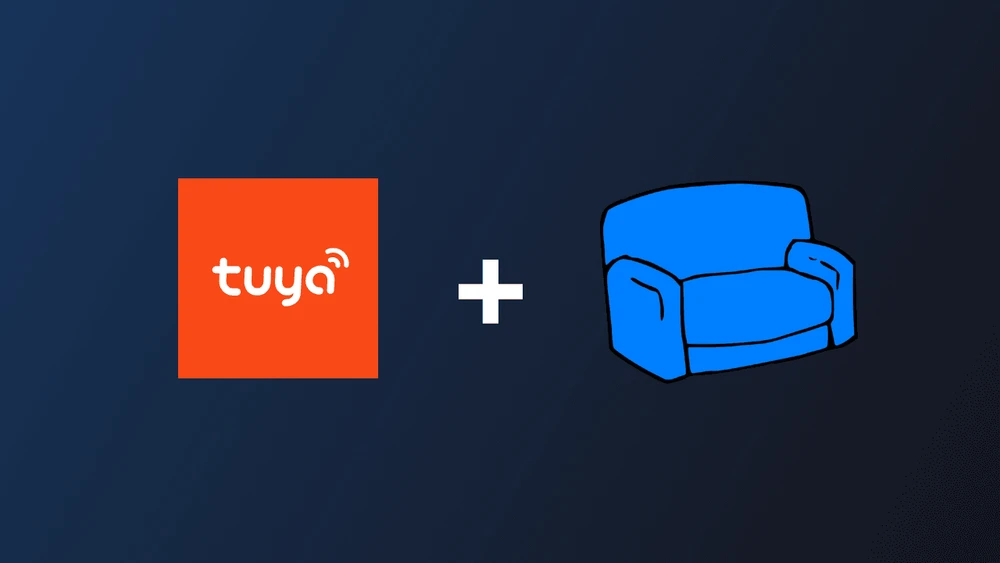


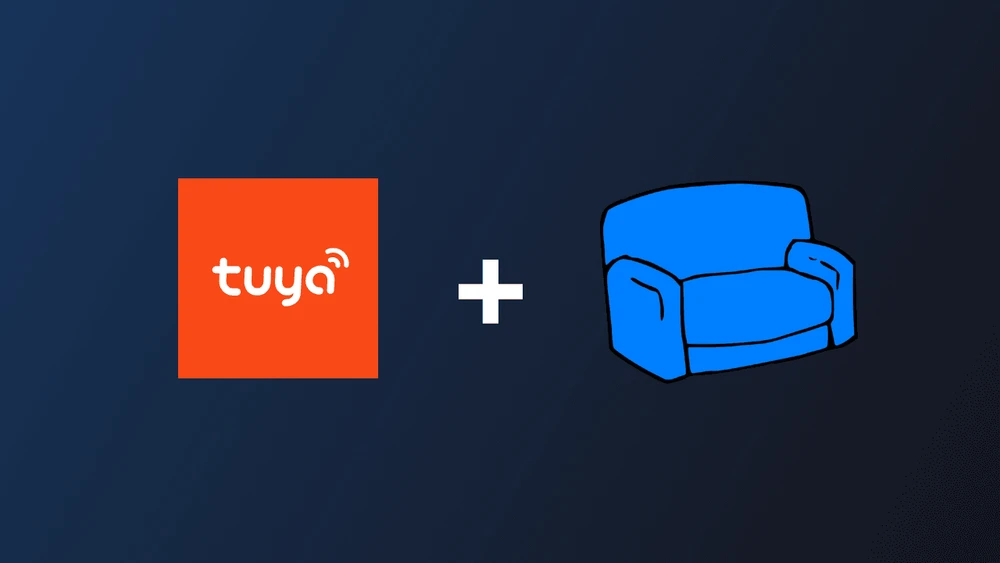


Pour que ConnectedRoom puisse communiquer avec vos appareils Tuya, vous devez créer un compte Tuya Developers.
Aller sur le site de Tuya Developer Platform
Créer un compte

Une fois que vous avez un compte Tuya Developer, vous pouvez suivre les étapes suivantes :
Connectez-vous à votre compte Tuya Developer
Dans la barre de navigation de gauche, sélectionnez Cloud > Development.
Sur la page qui s'affiche, sélectionnez Créer un projet cloud.
Sélectionnez Créer pour poursuivre la configuration du projet.
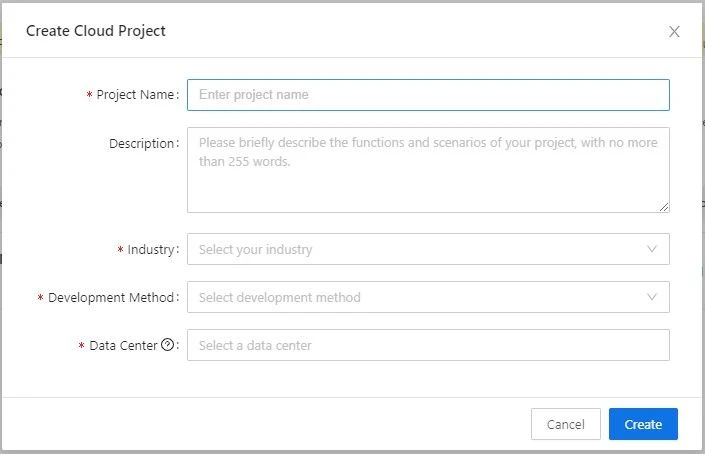
Dans la boîte de dialogue Créer un projet cloud, configurez le nom du projet, la description, l'industrie et le centre de données.
Dans le champ Méthode de développement, sélectionnez Smart Home dans la liste déroulante.
Dans le champ Centre de données, sélectionnez la zone dans laquelle vous vous trouvez.
Consultez la liste de correspondance pays/centre de données ici pour choisir le bon centre de données pour le pays dans lequel vous vous trouvez.
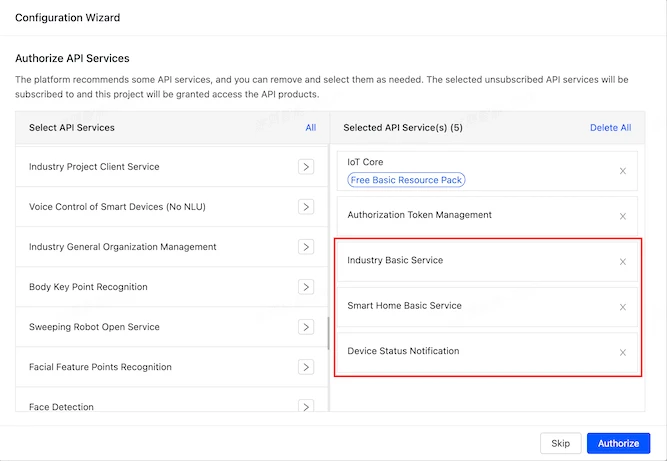
Dans l'assistant de configuration, assurez-vous d'ajouter les API suivantes. La liste des API devrait ressembler à ceci :
IoT Core
Gestion des jetons d'autorisation
Industrie Service de base
Service de base pour la maison intelligente
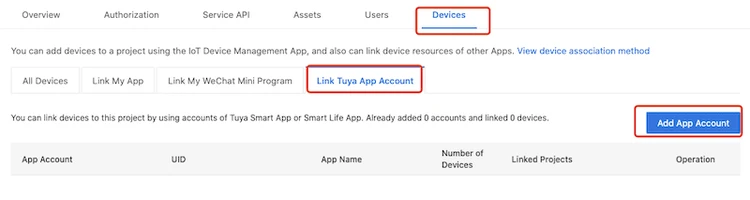
Maintenant que votre projet est créé, vous devez ajouter votre compte Tuya au projet. Pour ce faire, suivez les étapes ci-dessous :
Dans Cloud > Development, ouvrez le projet qui vient d'être créé en utilisant le lien situé à l'extrême droite de la liste.
Naviguez jusqu'à l'onglet Appareils.
Sélectionnez Link App Account > Add App Account.
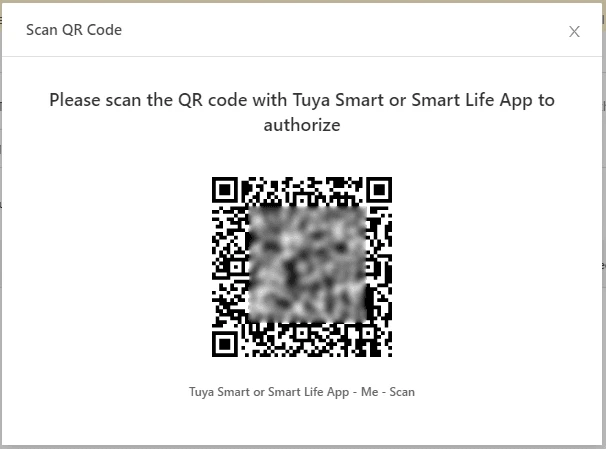
Scannez le code QR qui apparaît en utilisant l'application Tuya Smart ou l'application Smart Life dans la section 'Me' de l'application.
Sélectionnez Confirmer dans l'application.
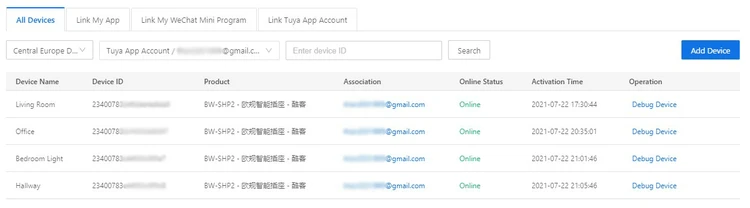
Pour confirmer que tout a fonctionné, accédez à l'onglet Tous les appareils.
Vous devriez pouvoir y trouver les appareils de l'application.
Si aucun appareil n'est importé, essayez de changer le DataCenter et vérifiez que le compte utilisé est bien le "Home Owner". Vous pouvez modifier le centre de données en cliquant sur l'icône Cloud dans le menu de gauche, puis en cliquant sur le lien Modifier dans la colonne Opération pour votre projet nouvellement créé. Vous pouvez modifier le centre de données dans la fenêtre contextuelle.
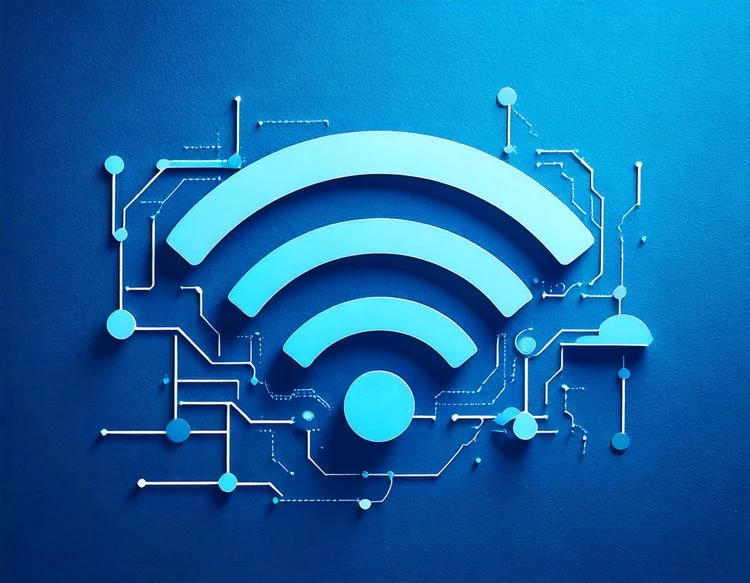
Il est maintenant temps de connecter ConnectedRoom à votre projet Tuya :
Sélectionnez le projet créé pour accéder à la page de présentation du projet et obtenir la clé d'autorisation. Vous en aurez besoin pour configurer l'intégration. dans l'étape suivante.
Copier l'ID d'accès/l'ID du client dans le champ ID du client Tuya IoT
Copier le Secret d'Accès/Secret Client dans le champ Secret Client Tuya IoT
Pour le compte, ouvrez le projet, allez dans l'onglet Dispositifs > Lier le compte de l'application
Copier la colonne UID dans le champ Compte